
Es posible que haya notado que, misteriosamente, el ícono del teclado táctil de Windows sigue apareciendo en la bandeja del sistema (o aparece el teclado real). Si la apariencia fantasma le molesta tanto como a nosotros, definitivamente querrá aprovechar esta sencilla solución para desterrarla permanentemente.
¿Por qué sigue apareciendo el teclado táctil?
Hay dos situaciones principales en las que puede encontrar el icono de "teclado táctil" que aparece en la bandeja del sistema. La primera situación, y más común, es que tiene una computadora portátil o tableta convertible con Windows 8 o 10 y ese dispositivo tiene una pantalla táctil. En este caso, Windows intenta que siempre pueda acceder al teclado táctil en pantalla en caso de que desee utilizar el dispositivo en el modo de solo toque. Si nunca usa la pantalla táctil en su dispositivo, la presencia del ícono y la carga accidental del teclado en pantalla pueden volverse muy molestas muy rápidamente.
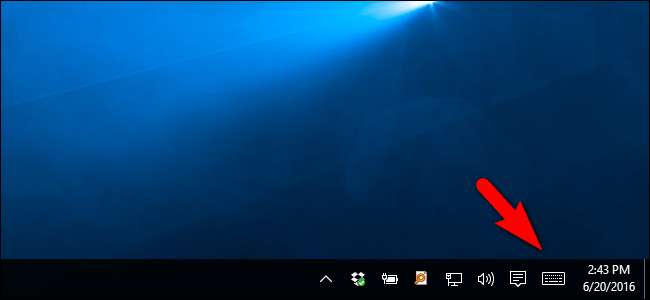
La segunda situación, y menos común, es que se ha conectado a su máquina Windows con Windows Remote Desktop Connection o una solución de escritorio remota similar y Windows ha encendido el teclado táctil para que pueda, si es necesario, usar el mouse o el dedo. (si se conecta a través de un dispositivo de pantalla táctil) para escribir en la computadora remota.
RELACIONADO: 14 formas de personalizar la barra de tareas en Windows 10
Parece haber un error menor en ambos casos en los que incluso después de apagar el teclado mediante el mecanismo obvio, al hacer clic derecho en el icono y desmarcar "mostrar el botón del teclado táctil", vuelve poco después o al reiniciar. No hay forma de eliminar el icono. utilizando la barra de tareas habitual y las personalizaciones de la bandeja del sistema . Además de esa molestia más común, algunos usuarios de Windows incluso se topan con el teclado táctil que aparece inesperadamente cuando se activa por un evento invisible; si ni siquiera necesita el teclado táctil, esto es particularmente molesto.
Si esto, aunque sea una pequeña intrusión en la bandeja del sistema (o una intrusión más grande directamente en su escritorio) le resulta dolorosamente irritante, entonces es bastante fácil, si sabe dónde buscar, desterrar permanentemente el icono del teclado táctil.
Primero veamos cómo deshacerse del ícono (que podría ser suficiente para algunos lectores) y luego cómo desterrar la aplicación del teclado táctil por completo para que no aparezca en la bandeja del sistema ni aparezca aleatoriamente.
Dos pequeñas notas antes de continuar. Primero, debe tener acceso administrativo a la computadora en cuestión para seguir este tutorial. En segundo lugar, el teclado táctil que se incluye con Windows 8 y Windows 10 como parte de la integración de la pantalla táctil (y que aparece en todo el hardware en el que está instalado el sistema operativo, independientemente de si es un dispositivo de pantalla táctil o no) es no la aplicación de teclado en pantalla que se ha integrado en Windows durante años. Al deshabilitar el teclado de la pantalla táctil, no eliminar la aplicación de teclado en pantalla: permanecerá instalada y disponible para esas situaciones de emergencia de falla del teclado, en caso de que surja la necesidad.
Solución 1: deshabilite el servicio de teclado táctil
Este es el primer paso y el paso que debería ser suficiente para la mayoría de los usuarios. El teclado táctil se carga como un servicio de Windows de forma predeterminada. La forma más directa de deshacerse de la molestia es simplemente deshabilitar el servicio. Para hacerlo, abra el menú Servicios presionando Windows + R en su teclado y escribiendo "services.msc" en el cuadro de diálogo de ejecución resultante.
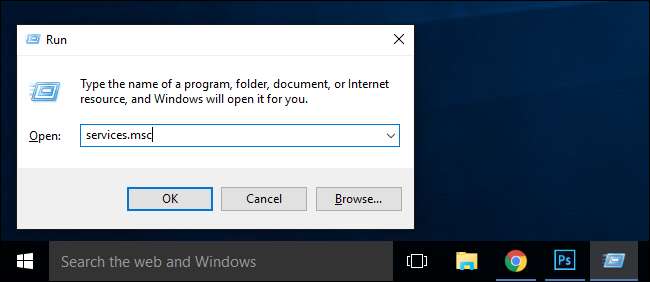
En el menú Servicios que aparece, haga clic en la columna "Nombre" para ordenar los servicios por nombre y luego desplácese hasta que encuentre el "Servicio de panel de escritura a mano y teclado táctil". Haga doble clic en la entrada.
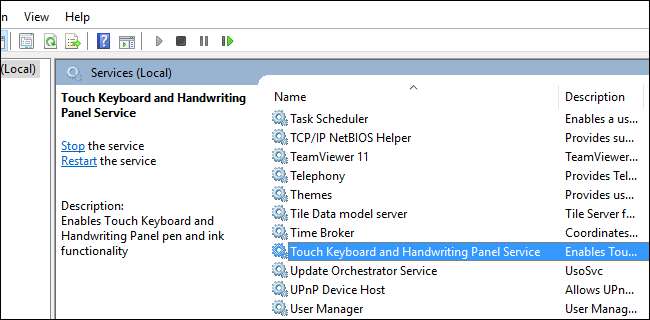
En el menú de propiedades resultante, busque "Tipo de inicio" y, en el menú desplegable, cámbielo a "Deshabilitado". En la parte inferior de la ventana, en "Estado del servicio", haga clic en "Detener" para detener el servicio.
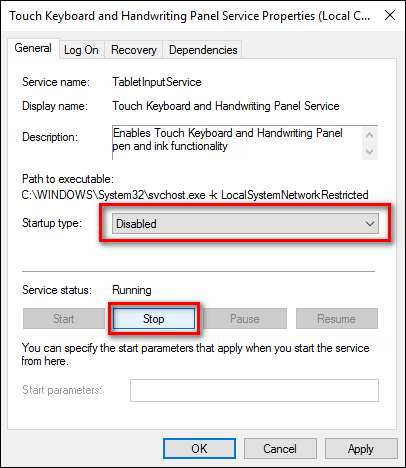
Haga clic en "Aceptar" y luego, al reiniciar su computadora a continuación, el cambio debería ser permanente. No más icono molesto en la bandeja del sistema.
Solución 2: cambie el nombre de TabTib.exe
Si descubre que el teclado táctil vuelve a aparecer, a pesar de deshabilitar el servicio como lo hizo en el paso anterior, es posible que deba adoptar un enfoque un poco más drástico para quitarlo de la cara: deshabilitando el ejecutable real.
Este paso es simple y fácilmente reversible, pero implica jugar con los archivos del sistema de Windows, por lo que debe seguir cuidadosamente las instrucciones. Para cambiar el nombre del archivo necesario, presione Windows + R para abrir el cuadro de diálogo de ejecución e ingrese la siguiente ubicación:
C: \ Archivos de programa \ Archivos comunes \ microsoft shared \ ink
Presione Entrar para ir a la carpeta y luego desplácese hacia abajo hasta encontrar el archivo “TabTip.exe”. Vamos a realizar algunos cambios menores en el archivo que incluyen cambiar la propiedad del archivo (para que podamos cambiarle el nombre) y luego cambiarle el nombre para que ya no se ejecute. Estos cambios son completamente reversibles si desea habilitar el acceso al teclado de la pantalla táctil en una fecha futura.
Haga clic con el botón derecho en el archivo "TabTip.exe" y seleccione "Propiedades".
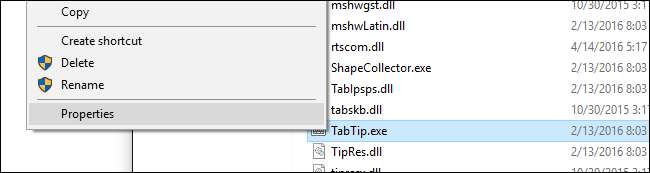
En la parte inferior del cuadro de propiedades, haga clic en "Avanzado".
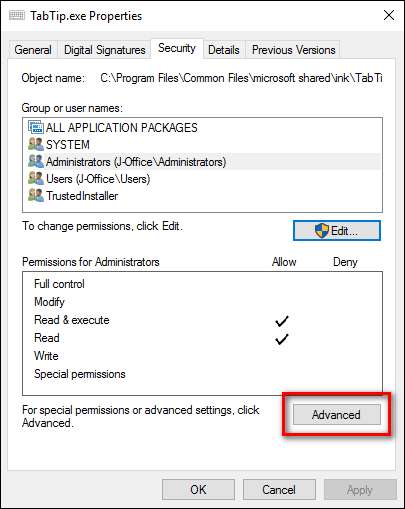
En la parte superior de la ventana Configuración de seguridad avanzada, busque la entrada denominada "Propietario". De forma predeterminada, el archivo pertenece a "TrustedInstaller". Haga clic en el botón "Cambiar" para cambiar eso.
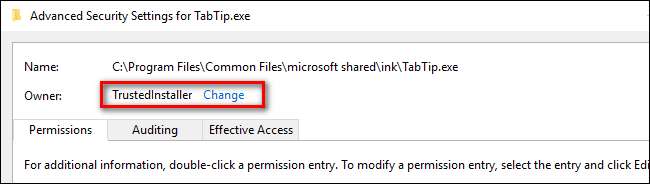
En el cuadro "Seleccionar usuario o grupo", busque el cuadro "Ingrese el nombre del objeto para seleccionar" y escriba "Administradores", como se muestra a continuación. Haga clic en Aceptar.
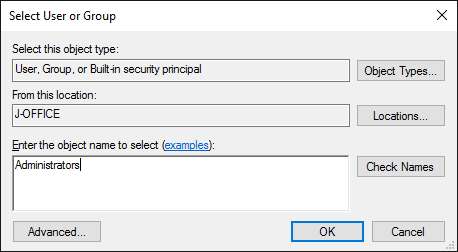
Haga clic en Aceptar en cada ventana hasta que vuelva a la carpeta donde encontramos el archivo TabTip.exe (debe aceptar todo y salir de las ventanas de propiedades para que se aplique el cambio de propietario).
Abra los menús exactos que acabamos de abrir, haga clic derecho y seleccione "Propiedades", luego haga clic en "Avanzado" para llevarnos de regreso a donde estábamos. En la "Configuración de seguridad avanzada", haga clic en "Cambiar permisos", ubicado en la parte inferior izquierda de la pantalla, luego haga clic en "Administradores" para cambiar la configuración de ese grupo.

En la ventana de permisos "Administradores", seleccione "Control total" (marcará todas las demás casillas automáticamente, excepto los "Permisos especiales").
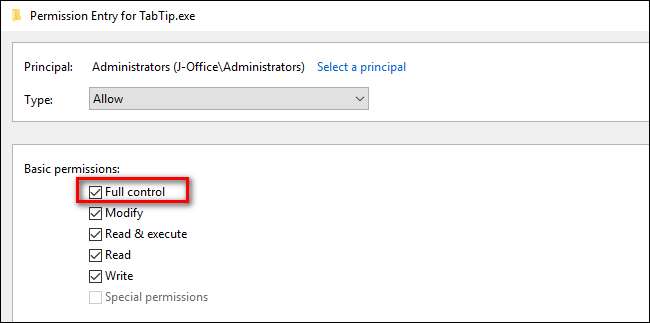
Continúe y haga clic en Aceptar, y luego siga haciendo clic en Aceptar hasta que esté completamente de regreso en la lista de archivos que estábamos viendo originalmente. Haga clic derecho en "TabTip.exe" y seleccione "Cambiar nombre".
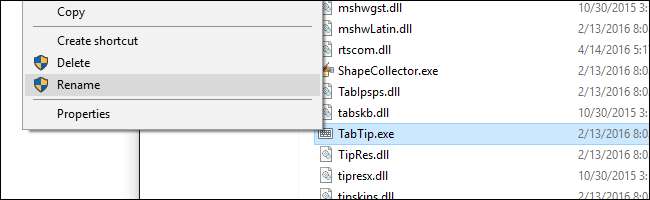
Cambie el nombre del archivo "TabTip.exe.bak". Esto cambiará la extensión de .exe a .bak, en lo que respecta a Windows, y el archivo ya no será ejecutable; por lo tanto, cualquier cosa que haga que aparezca el teclado táctil no lo hará. Puede revertir esto en cualquier momento volviendo a esta carpeta y cambiando el nombre del archivo "TabTip.exe" sin el ".bak" al final.
Aunque tomó más de unos pocos pasos, eso es todo. Si estaba tan molesto porque Windows seguía mostrando el ícono de la bandeja o el teclado de la pantalla táctil real, a pesar de sus mejores esfuerzos para deshacerse de él, ahora puede usar Windows sin una característica que ni siquiera quiere que se interponga en su camino. .







